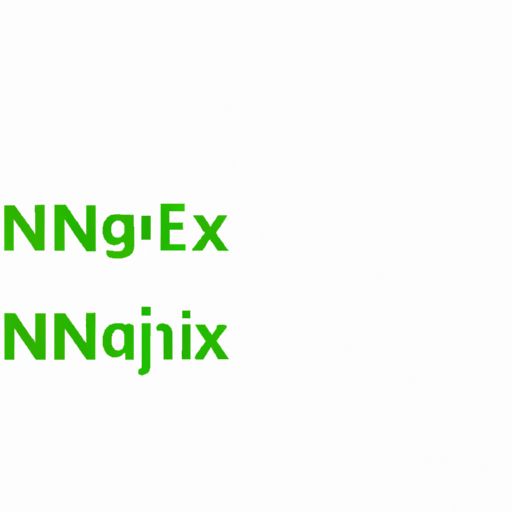Nginx静态文件服务器怎么配置?详细教程带你轻松搞定!
- 本文目录导读:
- 1、安装Nginx
- 2、创建网站目录
- 3、设置权限
- 4、编写测试页面
- 5、配置Nginx虚拟主机
- 6、重新启动Nginx
- 7、测试您的静态文件服务器
在现代Web应用程序中,Nginx已经成为了一个非常重要的角色。它不仅可以作为负载均衡器和反向代理使用,还可以作为静态文件服务器。本文将介绍如何使用Nginx来配置一个高效的静态文件服务器。
一、安装Nginx
第一,在Ubuntu系统上通过以下命令安装最新版本的Nginx:
```
sudo apt update
sudo apt install nginx
二、创建网站目录
接下来,我们需要创建一个目录来存储我们要提供给客户端访问的静态文件。
sudo mkdir /var/www/html/mywebsite.com
三、设置权限
确保您有权编辑该目录:
sudo chown -R $USER:$USER /var/www/html/mywebsite.com
sudo chmod -R 755 /var/www/html/
四、编写测试页面
在mywebsite.com目录下创建index.html文件,并添加一些内容以测试是否能够正常访问到这个页面。
五、配置Nginx虚拟主机
打开默认虚拟主机配置文件并进行修改:
sudo nano /etc/nginx/sites-available/default
删除所有内容并添加以下代码:
```nginx
server {
listen 80;
server_name mywebsite.com www.mywebsite.com;
root /var/www/html/mywebsite.com;
index index.html;
location / {
try_files $uri $uri/ =404;
}
}
保存并关闭文件。
六、重新启动Nginx
使用以下命令重启Nginx:
sudo systemctl restart nginx
七、测试您的静态文件服务器
现在,打开浏览器并输入mywebsite.com或www.mywebsite.com,如果一切正常,则应该看到之前创建的index.html页面。这意味着您已经成功地将Nginx配置为一个高效的静态文件服务器!
总结:
通过本文介绍的步骤,您可以轻松地将Nginx配置为一个高效的静态文件服务器。记住要按照上面给出的步骤正确设置权限和虚拟主机,并测试是否能够访问到你所提供的内容。希望这篇文章对你有所帮助!